Комбінація 3D-об’єктів і Photoshop може створити дивовижну глибину та точність деталей у твоїх дизайнах. У цьому навчальному посібнику ти навчишся, як ефективно інтегрувати 3D-об’єкт, який раніше був створений у Sketchup, у зображення та покращити його за допомогою різних текстур, щоб створити привабливу композицію. Ти зможеш прослідкувати всі етапи — від імпорту 3D-об’єкта до застосування текстур.
Головні висновки
- Підготовка твого 3D-об’єкта для інтеграції в Photoshop.
- Використання текстур для покращення візуальної якості твоїх 3D-об’єктів.
- Застосування масок для цільового редагування текстур та ефектів.
Покрокова інструкція
Спочатку почни з підготовки твого 3D-об’єкта. Переконайся, що всі об’єкти перетворені на смарт-об’єкти, щоб ти міг їх гнучко редагувати. Це досягається шляхом імпорту об’єктів до Photoshop і конвертації їх у смарт-об’єкти для полегшення редагування.
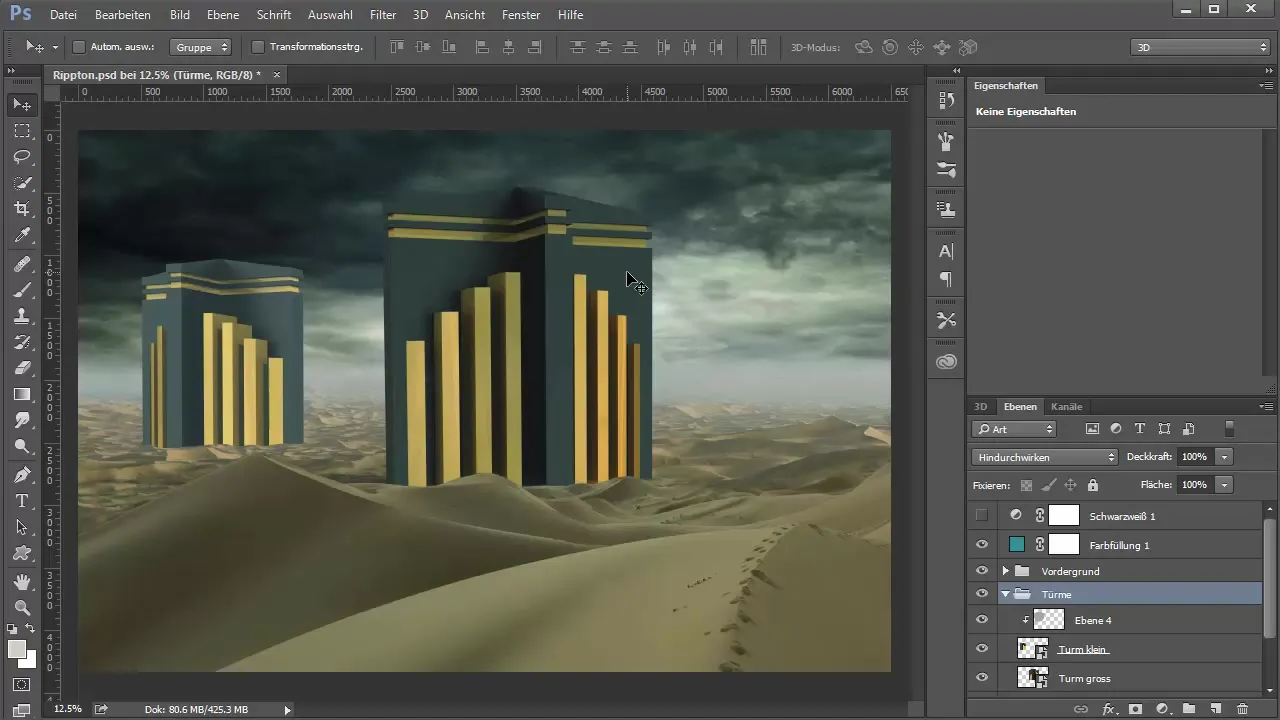
Далі розмісти об’єкти у картинці. Ти повинен переконатися, що вони не тільки з’являються в картинці, але й гармонійно інтегровані. Для цього згрупуй об’єкти, наприклад, «Малий вежа» і «Великий вежа», щоб організувати їх відповідно до їхнього розташування в зображенні.

Тепер розпочинається справжнє текстурне редагування. Вибери текстуру, яку ти хочеш застосувати на великій вежі. Текстура іржі може бути дуже ефективною, тому перетягни її в своє проект і наклади на об’єкт. Переконайся, що текстура повністю наноситься.
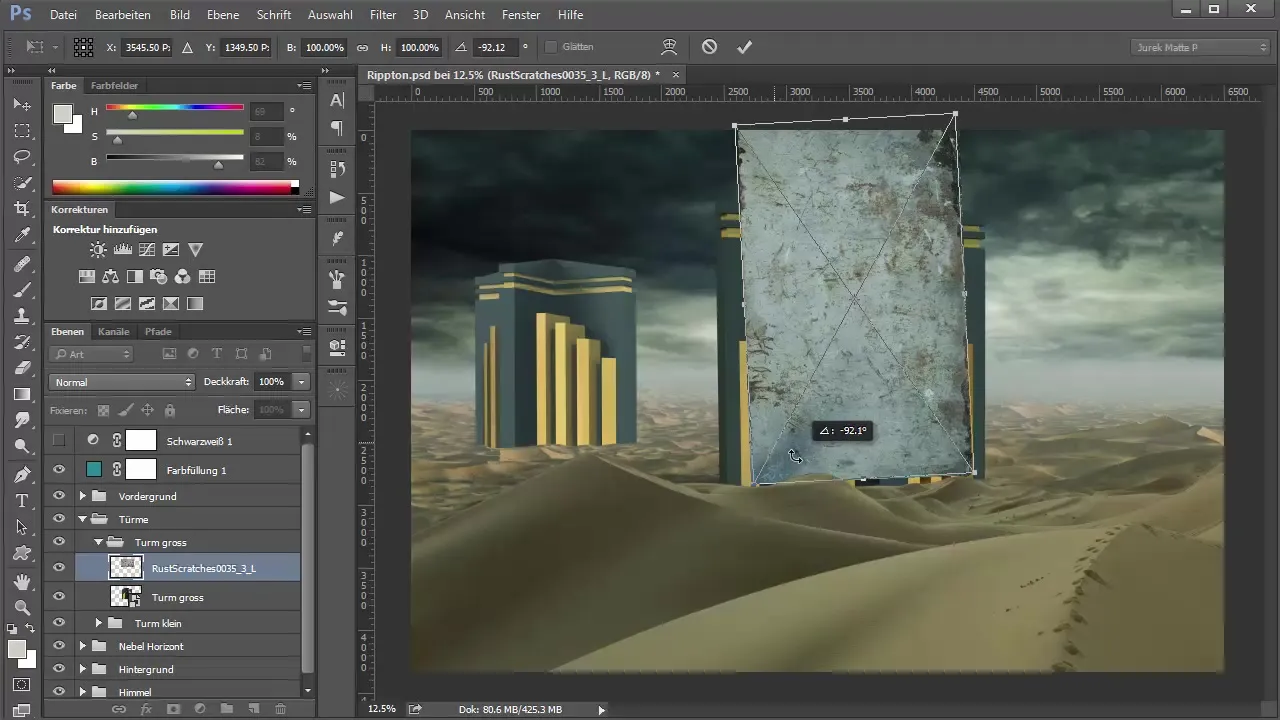
Щоб текстура була видима лише на об’єкті, створи маску. Активуй потрібну маску, утримуючи клавішу Alt і натискаючи на значок маски. Після цього ти можеш встановити режим змішування на «М’яке світло», щоб текстура м’якше поєднувалася з об’єктом.

Якщо текстура виглядає занадто сильно, ти можеш застосувати маску на текстуру і перевернути її. За допомогою пензля, можливо, пензля для хмар для нерегулярних візерунків, ти малюєш білим кольором в потрібних місцях, щоб текстура виглядала більш ніжно.
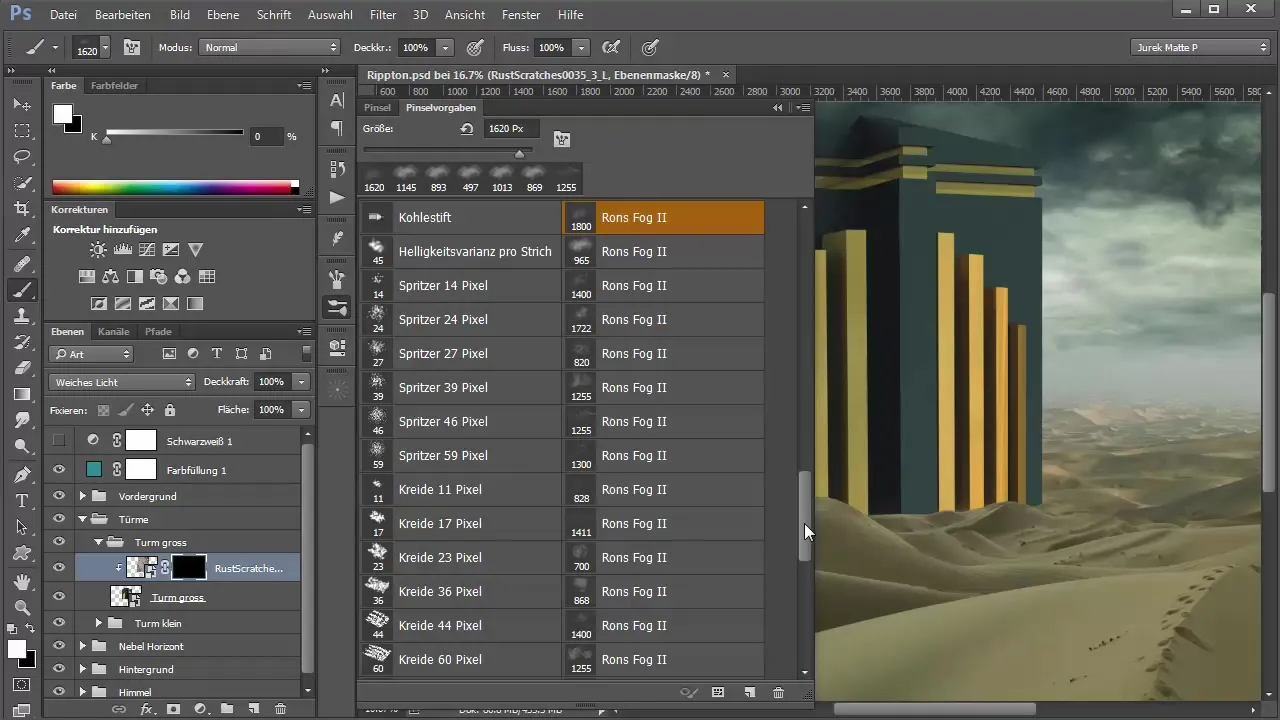
Ти повинен варіювати непрозорість пензля. Почни з низької непрозорості і поступово нарощуй її, щоб досягти природного вигляду. Повтори цей крок, щоб зробити текстуру рівномірнішою і реалістичнішою.
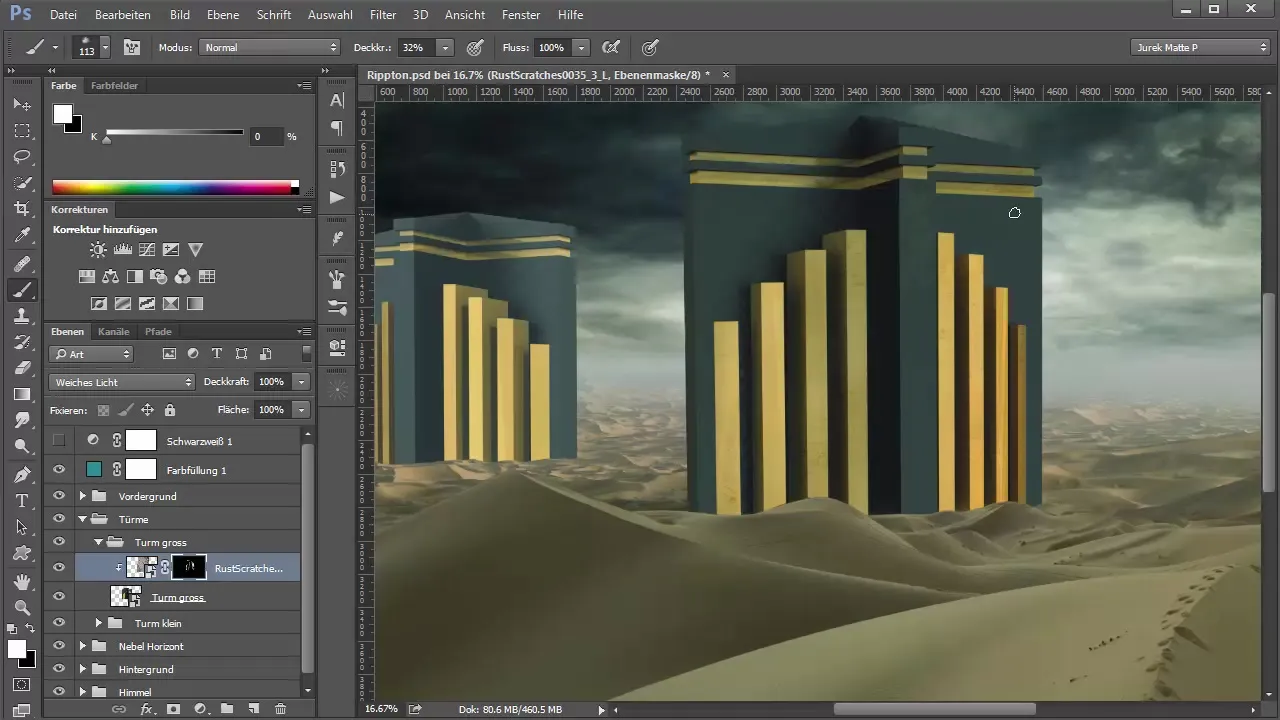
Коли текстура виглядає добре, переходь до наступного об’єкта, у цьому випадку — до малого вежі. Знову вибери відповідну текстуру, застосуй її, як і раніше, і також використай маску. Експериментуй з різними режимами змішування, щоб досягти найкращого ефекту, наприклад, «Зливатися в один».

Крім того, ти можеш накладати різні текстури одну на одну, щоб досягти складнішого і цікавішого вигляду. Пам’ятай коригувати видимість текстур через маски поступово, щоб підкреслити бажаний ефект потроху.
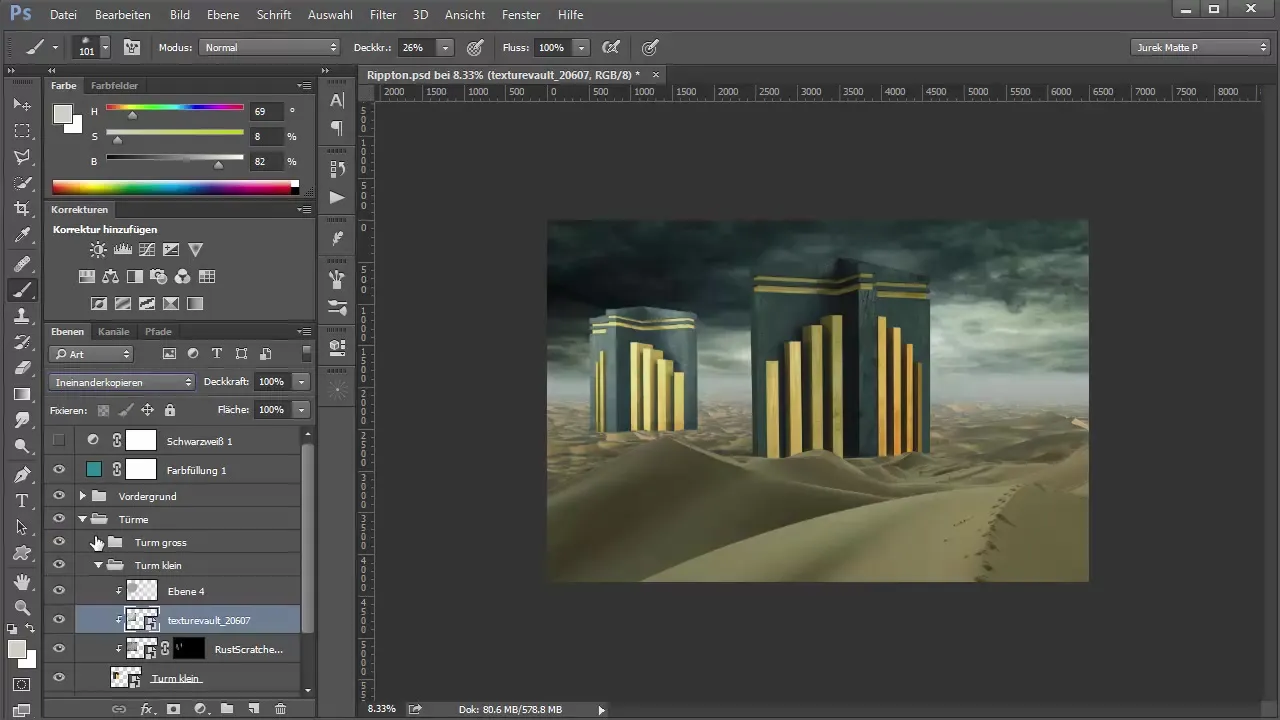
Щоб завершити всю композицію, переконайся, що ти додав тіні та світлові ефекти. Це може допомогти тобі створити глибину і ввести об’єкти в середовище.

З правильною комбінацією текстур і кольору ти можеш створити реалістичну і привабливу сцену, яка гармонійно поєднує як 3D-об’єкт, так і фон. Ти повинен постійно перевіряти, як елементи взаємодіють один з одним і, за потреби, вносити корективи.

Резюме - Інтеграція 3D-об’єктів у Photoshop та їх покращення текстурами
Інтеграція 3D-об’єктів у Photoshop і їх покращення за допомогою текстур є творчим процесом, який надає багато можливостей для експериментів і особистого стилю. Завдяки вправному використанню масок і різних текстур ти досягаєш реалістичного та вражаючого зображення, яке підвищує настрій твого загального проекту.
Поширені запитання
Які переваги смарт-об’єктів у Photoshop?Смарт-об’єкти дозволяють не руйнівне редагування, що дозволяє тобі в будь-який момент скасувати зміни.
Як я можу вибрати найкращі текстури для свого проекту?Переконайся, що текстури відповідають настрою та стилю твого дизайну і додають бажану глибину деталей.
Як я можу налаштувати видимість текстури?Ти можеш налаштувати непрозорість і режим змішування текстури або використовувати маски для цільового редагування певних областей.


